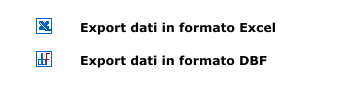Attivando, tramite la barra degli strumenti, la funzione diinfo e selezionando un punto qualsiasi della mappa, è possibile visualizzare le informazioni relative a tutti gli oggetti presenti in prossimità del punto individuato. Se tali oggetti appartengono a temi differenti, viene prima presentato un menu di scelta in modo da selezionare il sottoinsieme di oggetti appartenenti al layer desiderato. L'esempio qui presentato evidenzia i diversi step di scelta:
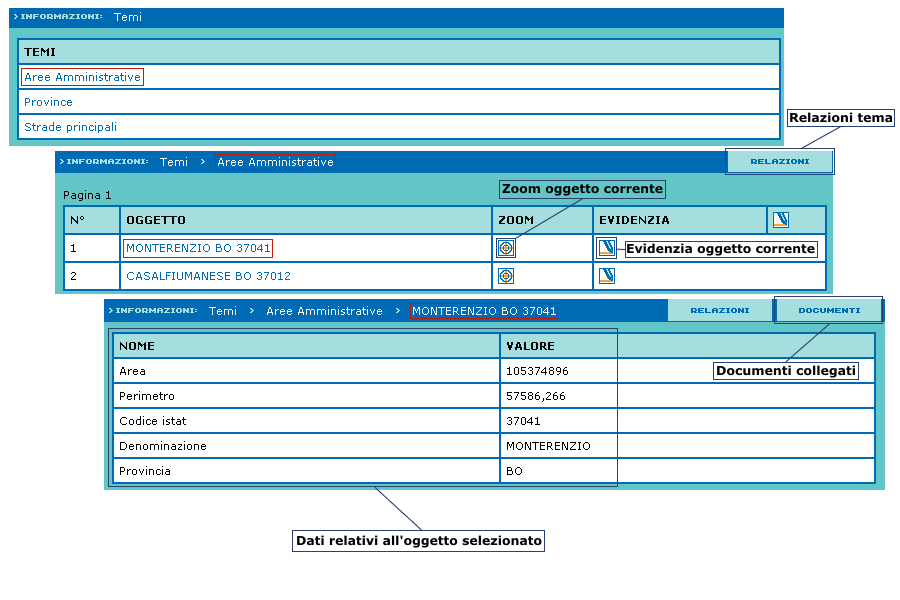
Navigazione: La finestra di visualizzazione degli oggetti presenta, accanto
all'etichetta "Informazioni", una sorta di barra di navigazione,
permettendo lo spostamento da un elenco all'altro a seconda del
livello di profondità cui si vuole accedere (tema, oggetti, od oggetto
specifico).
Zoom - Evidenziazione: Tramite gli appositi pulsanti posti di fianco a ogni oggetto, è
possibile centrare in mappa oppure evidenziare la selezione corrente.
E' anche possibile evidenziare tutti gli oggetti presenti nell'elenco,
in particolare occorre far riferimento al pulsante di evidenziazione
presente nella prima riga della tabella.
Documenti: Ad un oggetto possono essere associati dei documenti, che
l'utente, se abilitato, può visualizzare e consultare. La lista dei
documenti associati a ciascun oggetto è richiamabile tramite il
pulsante di collegamento posto nella parte alta della finestra.
Relazioni: A livello di tema possono essere specificate anche delle
relazioni, le quali possono essere visualizzate tramite un pulsante
analogo a quello dei documenti. E' possibile anche, come indica
l'esempio qui riportato, impostare un filtro sulla relazione oppure
visualizzare i metadati associati al tema. Impostare un filtro
significa scegliere i campi da visualizzare ed eventualmente impostare
dei vincoli sui valori di tali campi:
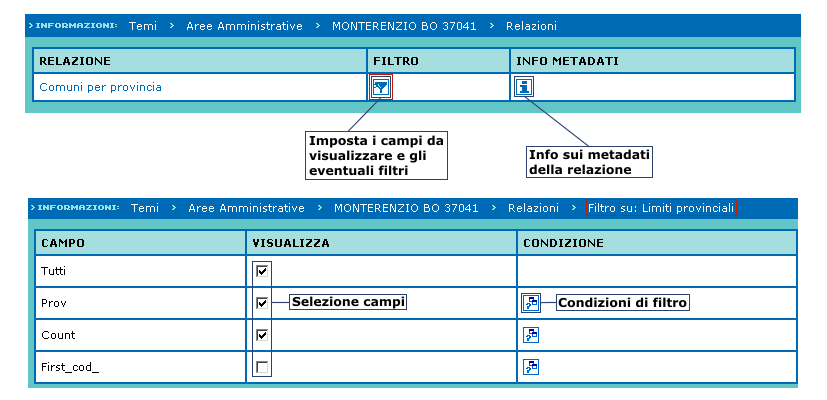
Scelti i campi da visualizzare ed i possibili filtri si ottiene la visualizzazione dei dati della relazione del datawarehouse. E' possibile ora esportare i seguenti dati in formato excel o dbf cliccando sulle rispettive icone.